Deaktivieren von Einstellungen, Diensten und Programmen in Windows 7 / 8.1
Obwohl die meisten Benutzer niemals die Einstellungen auf ihren Computern ändern, gibt es Situationen, in denen es sehr nützlich ist, bestimmte Programme, Dienste oder Einstellungen in Windows 7 oder Windows 8 deaktivieren oder deaktivieren zu können. Zum Beispiel in den letzten Jahren In vielen Jahren als IT-Profi hat es sich in vielen Fällen als sehr nützlich erwiesen, die Firewall in Windows zu deaktivieren, den Popup-Blocker im Internet Explorer zu deaktivieren oder die Autorun / Autoplay-Funktion für das CD / DVD-Laufwerk zu deaktivieren.
Das Deaktivieren von Elementen wie regedit, Task-Manager, Hardwaregeräte, Cookies usw. sollte nur dann durchgeführt werden, wenn andere Personen Ihren Computer verwenden und Sie den Zugriff auf die Systemeinstellungen verhindern möchten. Durch das Deaktivieren von Elementen wie Systemwiederherstellung, MSN Messenger und Startprogrammen können Computerressourcen gespart werden. Das Deaktivieren der Systemwiederherstellung, ohne zu wissen, wofür sie verwendet wird, und keine weitere Sicherung, ist keine gute Idee. Deaktivieren Sie also nur Elemente, wenn Sie sicher sind, dass Sie sie deaktivieren möchten!
Deaktivieren Sie die Windows-Firewall
Sie können die Windows-Firewall in Windows 7 / 8.1 deaktivieren, indem Sie zur Systemsteuerung navigieren und die Windows-Firewall öffnen Windows-Firewall Dialog. In Windows 8 müssen Sie mit der rechten Maustaste auf die falsche Schaltfläche Start klicken und dann Systemsteuerung auswählen. Nun sehen Sie links einen Link mit der Aufschrift Aktivieren oder deaktivieren Sie die Windows-Firewall.

Sie werden sofort feststellen, dass Einstellungen zum Aktivieren und Deaktivieren der Firewall für öffentliche und private Netzwerke vorhanden sind. Dies ist sehr nützlich, da Sie die Firewall in einem privaten sicheren Netzwerk wie Ihrem Heimnetzwerk deaktivieren können. Stellen Sie jedoch sicher, dass die Firewall bei jedem Verbindungsaufbau zu einem öffentlichen Netzwerk wie dem kostenlosen WLAN am Flughafen eingeschaltet bleibt und Ihren Computer schützt.
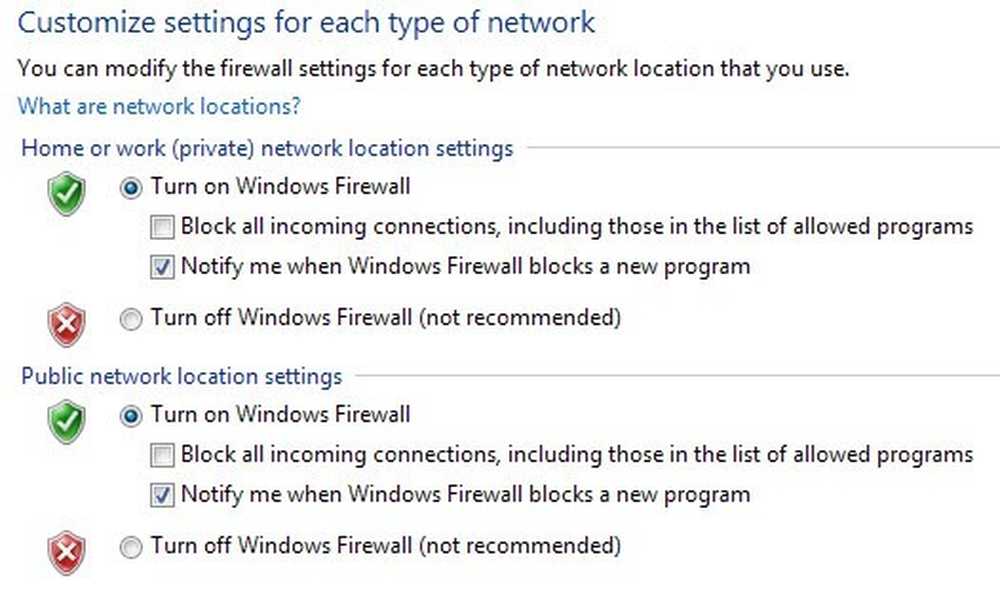
Sie sollten die Firewall für beide Netzwerke immer eingeschaltet lassen. Dies setzt jedoch voraus, dass Sie wissen, was Sie tun, und Sie die Firewall aus einem bestimmten Grund deaktivieren möchten.
Deaktivieren Sie den Popup-Blocker im IE
Manchmal blockiert IE ein legitimes Popup, oder Sie haben möglicherweise eine andere Popup-Blocker-Anwendung eines Drittanbieters, die Sie anstelle des IE verwenden möchten. Sie können sie daher deaktivieren, indem Sie auf klicken die Einstellungen Symbol oben rechts, das wie ein kleines Zahnrad aussieht.
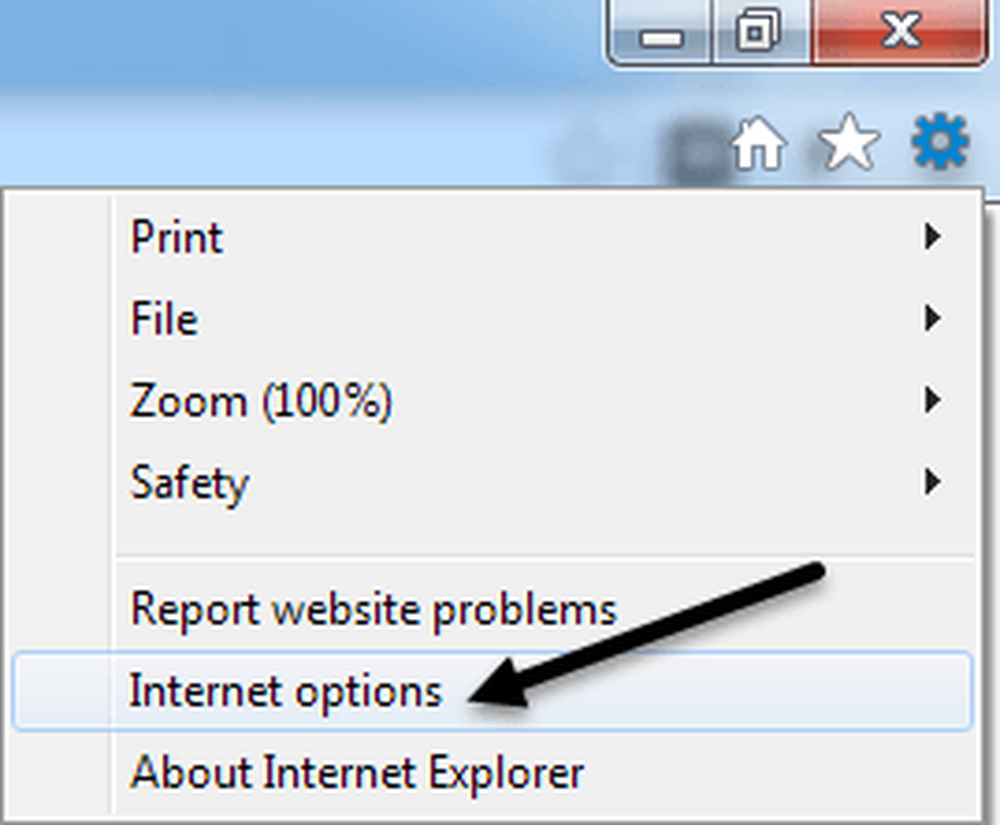
Klicke auf das Privatsphäre Tab und deaktivieren Sie die Popup-Blocker einschalten Box.
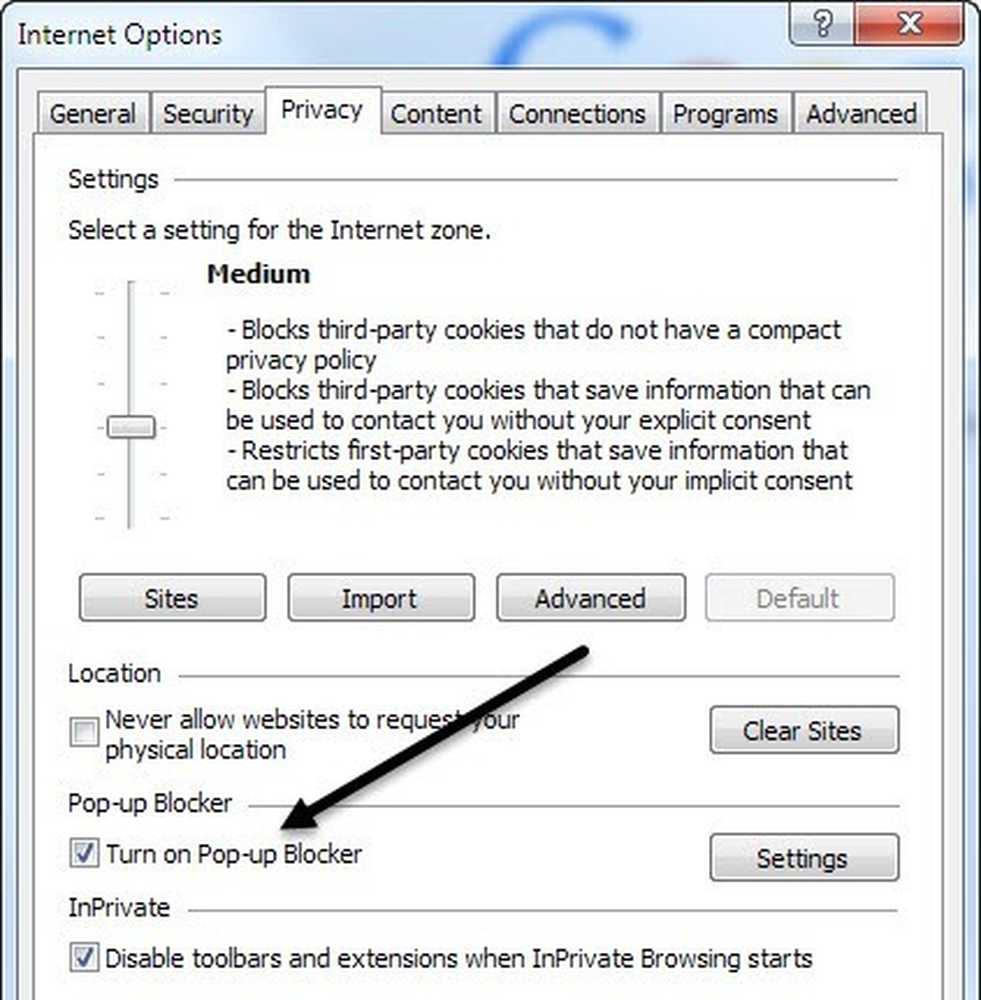
Wenn Sie einfach ein paar Websites zulassen möchten, von denen Sie wissen, dass sie sicher sind, aber den Rest trotzdem blockieren, können Sie auf klicken die Einstellungen Klicken Sie auf die Schaltfläche und fügen Sie die Websites hinzu, von denen aus Sie Popups zulassen möchten.
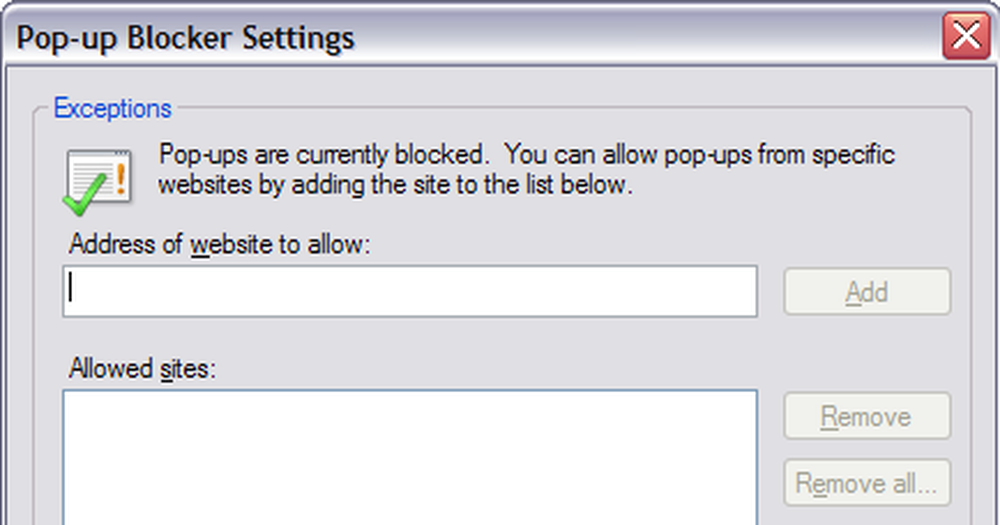
Deaktivieren Sie Cookies im IE
Cookies sind kleine Dateien, die von Websites wie Yahoo, Google, Amazon usw. auf Ihrem Computer gespeichert werden und Ihre Präferenzen für Dienste speichern, die Sie personalisieren können, wie z. B. Farbthemen oder Elemente auf Ihrer Startseite. Einige Websites verwenden Cookies für Statistiken, Demografien und Identifizierungszwecke. Sie können Cookies deaktivieren, indem Sie zu gehen Internet Optionen und das Privatsphäre Registerkarte erneut wie oben gezeigt.
Diesmal klicken Sie auf die Erweitert Taste unter der die Einstellungen Kopfzeile oben.
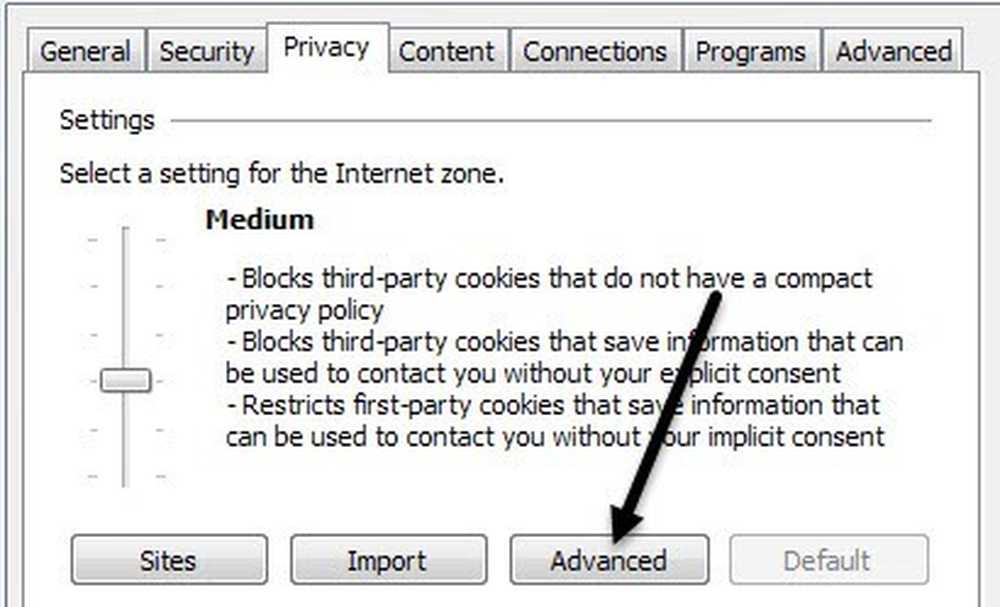
Zum Schluss überprüfen Sie die Überschreiben Sie die automatische Cookie-Verarbeitung Option und wählen Sie entweder Akzeptieren, Block, oder Prompt für Erstanbieter-Cookies und Drittanbieter-Cookies. Erstanbieter-Cookies werden von der Website erstellt, die Sie gerade besuchen, und Drittanbieter-Cookies werden von einer anderen Website als der, die Sie besuchen, gesetzt.
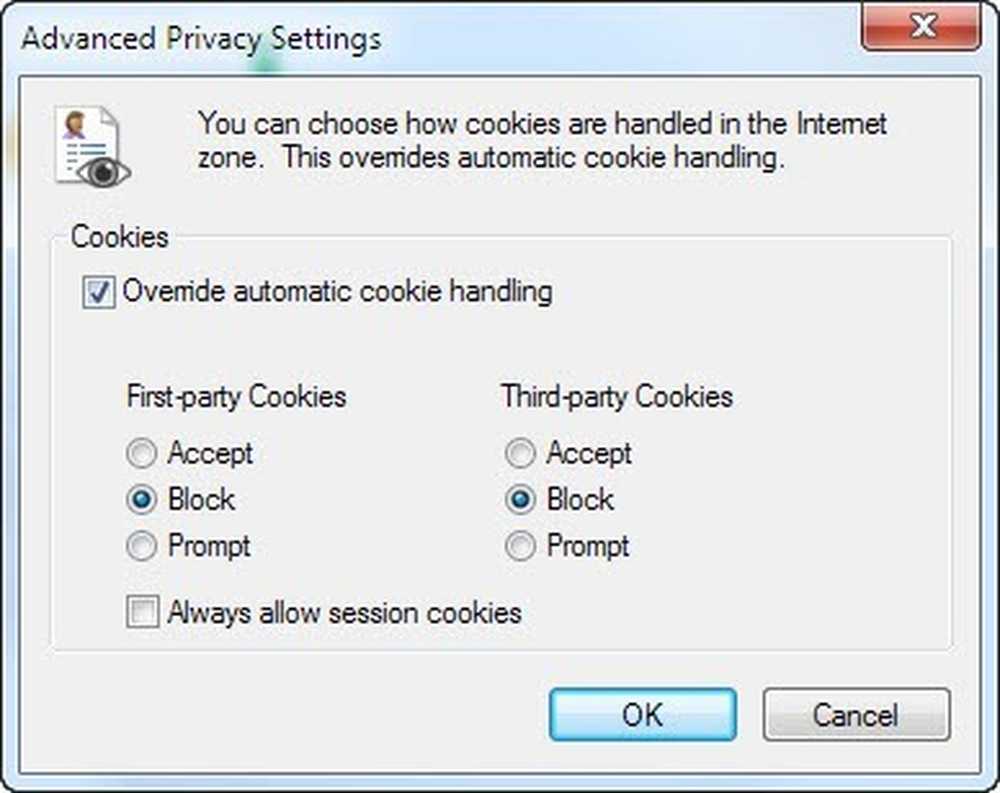
Ruhezustand deaktivieren
Auf meinem Laptop mit Windows 8 habe ich die Ruhezustand-Funktion noch nicht einmal verwendet. Daher war ich froh, die Funktion zu deaktivieren und wertvollen Speicherplatz auf der Festplatte wiederherzustellen. Um den Ruhezustand in Windows 7 und Windows 8 zu deaktivieren, können Sie an der Eingabeaufforderung einen Befehl ausführen, um die Ruhezustandsdatei zu löschen.
In meinem vorherigen Beitrag zum Deaktivieren des Ruhezustands in Windows finden Sie die vollständige Anleitung.
Deaktivieren Sie die Systemwiederherstellung
Die Systemwiederherstellung ist eine integrierte Funktion von Windows, mit der Sie Momentaufnahmen des Betriebssystems zu bestimmten Zeitpunkten machen können, z. B. vor der Installation eines neuen Treibers oder einer neuen Anwendung. Wenn etwas schief geht und die blauen Bildschirme des Computers usw. angezeigt werden, können Sie zur Systemwiederherstellung gehen und das Betriebssystem an einem früheren Punkt wiederherstellen, als es noch funktionierte. Wenn Sie es deaktivieren möchten, klicken Sie zuerst auf die Schaltfläche Start, geben Sie System Restore ein und klicken Sie dann auf Einen Wiederherstellungspunkt erstellen.
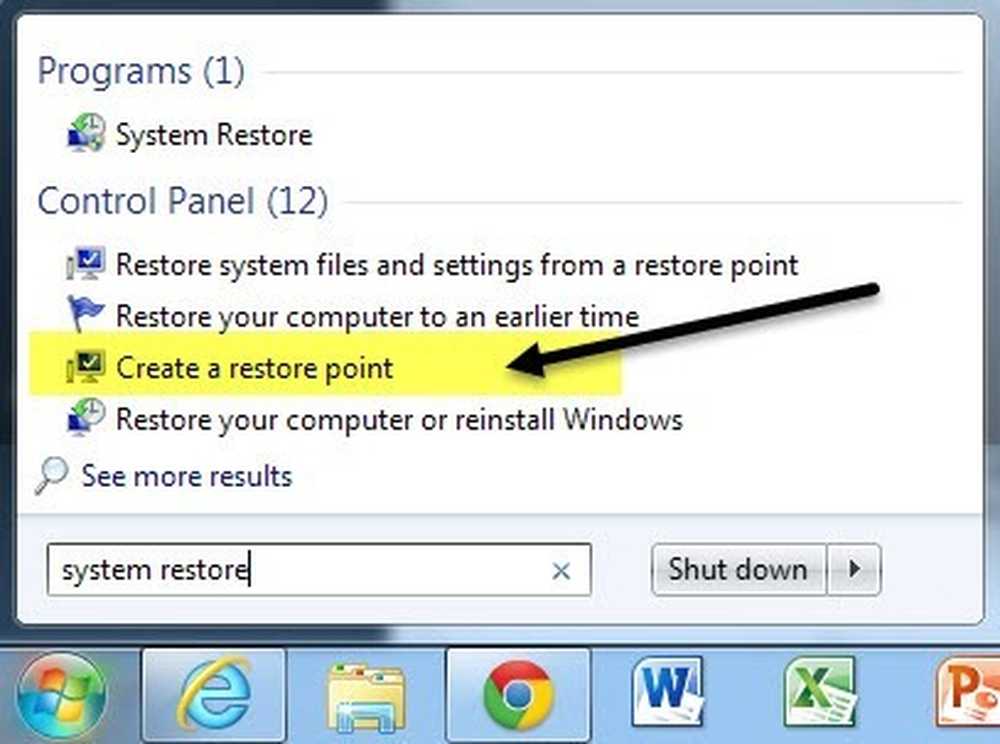
Klicken Sie anschließend auf die Festplatte, auf der Sie die Systemwiederherstellung deaktivieren möchten, und klicken Sie dann auf Konfigurieren Taste. . Persönlich ist es am besten, die Systemwiederherstellung für Ihr Laufwerk C (oder das Laufwerk, auf dem Windows installiert ist) aktiviert zu lassen, und es für alle anderen Laufwerke oder Partitionen auszuschalten.
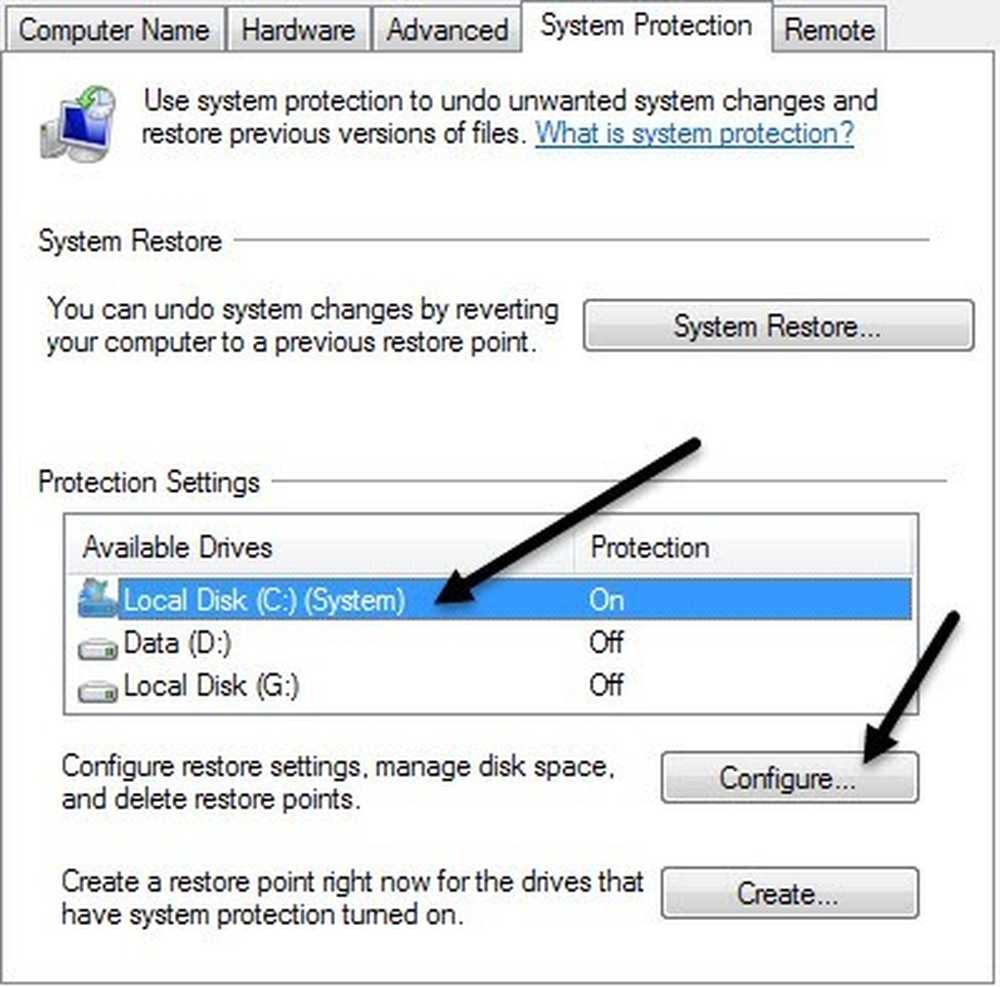
Im Bereich Wiederherstellungseinstellungen können Sie die Option auswählen Schalten Sie den Systemschutz aus Optionsfeld zum Deaktivieren der Systemwiederherstellung.
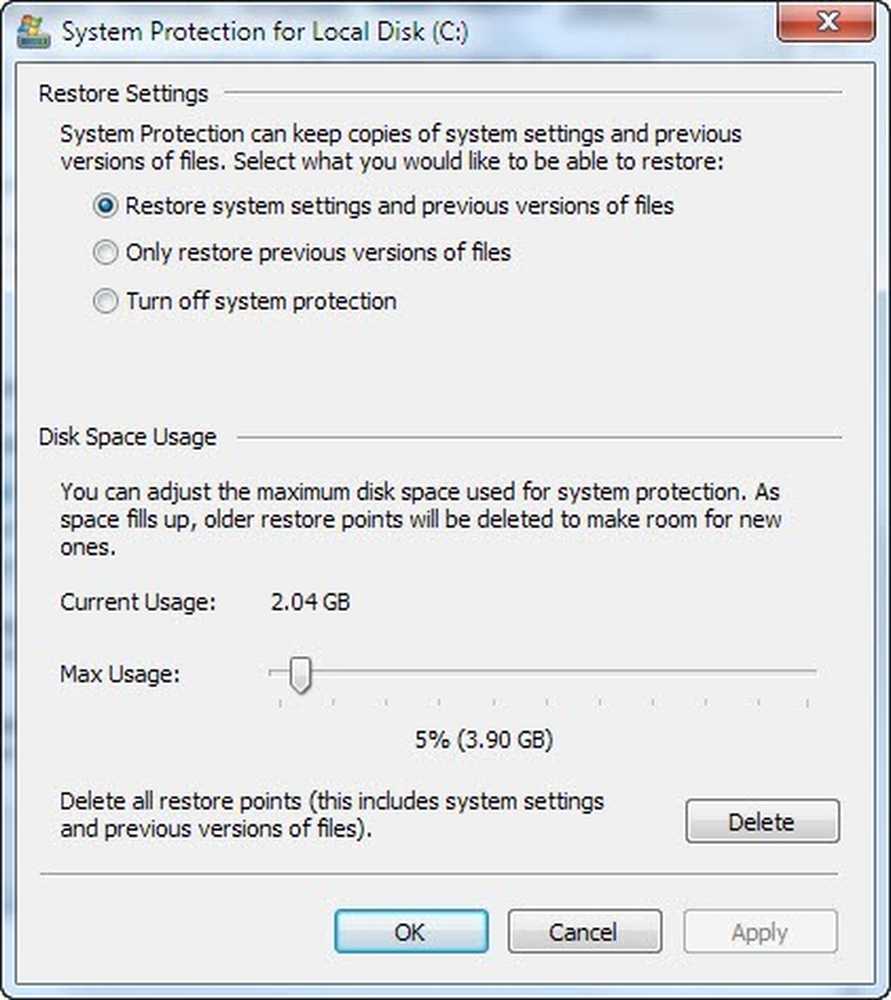
Sie können auch den auf der Festplatte für die Systemwiederherstellung verwendeten Speicherplatz anpassen und alle Wiederherstellungspunkte auf dem System löschen, wenn Sie möchten.
Deaktivieren Sie Autorun / Autoplay für CD / DVD-Laufwerke
Normalerweise möchte ich die Autorun-Funktion deaktiviert lassen, weil ich es sehr ärgerlich finde, wenn automatisch gefragt wird, was ich mit einer CD machen möchte, auf die ich vielleicht nur über ein anderes Programm zugreifen möchte, usw. Außerdem weiß man nie Welche Art von Virus könnte auf einer CD von jemandem gebrannt werden, die automatisch ausgeführt wird, seit Autorun aktiviert ist.
Sie können den Autorun deaktivieren, indem Sie in der Systemsteuerung auf das Symbol klicken Automatisches Abspielen Symbol.

Sie sehen hier eine ganze Reihe von Einstellungen, die Sie anpassen können. Sie haben zwei Möglichkeiten: Entweder schalten Sie die automatische Wiedergabe vollständig ab, indem Sie das Kontrollkästchen deaktivieren Verwenden Sie AutoPlay für alle Medien und Geräte oben oder ändern Sie die Einstellungen für das jeweilige Gerät oder Medium, für das Sie es deaktivieren möchten.
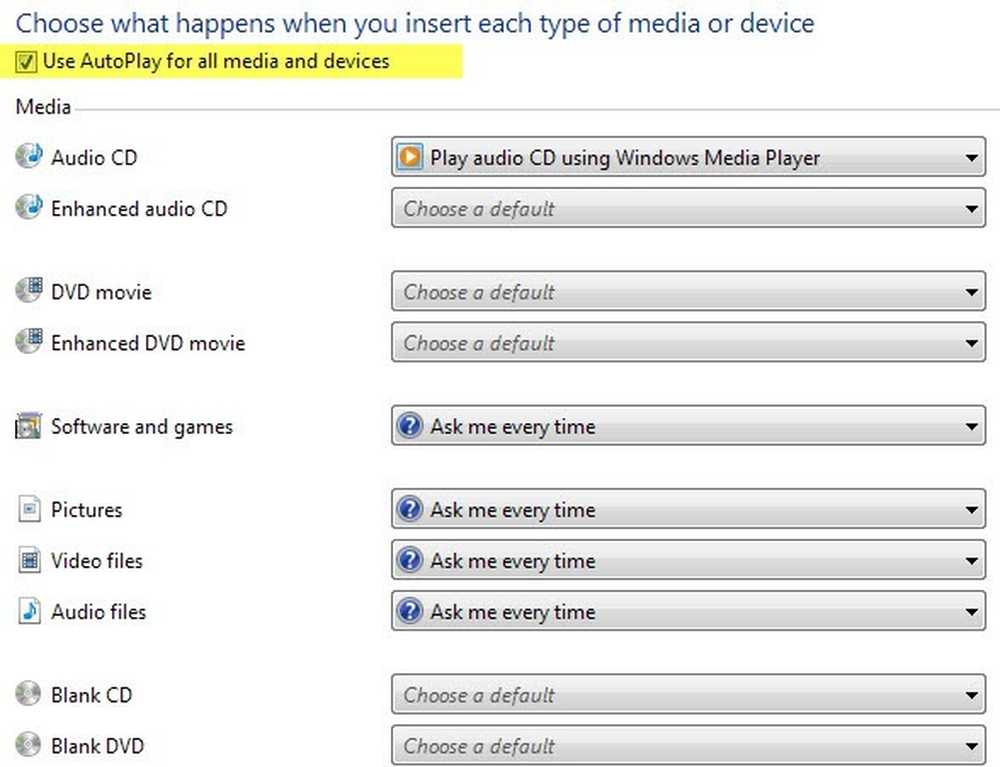
Deaktivieren Sie die drahtlose Verbindung
Das Deaktivieren der drahtlosen Verbindung kann manchmal nützlich sein, wenn Sie mit einem Laptop arbeiten und an ein Kabelnetzwerk angeschlossen sind. Wenn Sie bereits verbunden sind und Ihr drahtloses Netzwerk weiterhin versucht, eine Verbindung herzustellen, kann dies zu Problemen führen und störend sein.
Sie können Ihre drahtlose Verbindung in Windows deaktivieren, indem Sie in der Systemsteuerung auf klicken Netzwerk-und Freigabecenter. Dann klicken Sie auf die Adapter Einstellungen ändern Link im linken Menü.
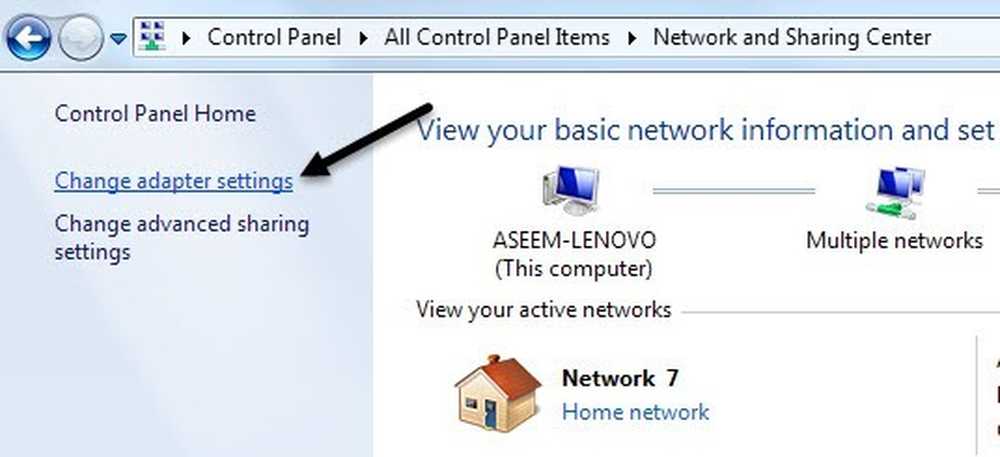
Es werden möglicherweise mehrere Verbindungen angezeigt Drahtlose Netzwerkverbindung oder LAN-Verbindung. Klicken Sie einfach mit der rechten Maustaste auf den Adapter und wählen Sie Deaktivieren.
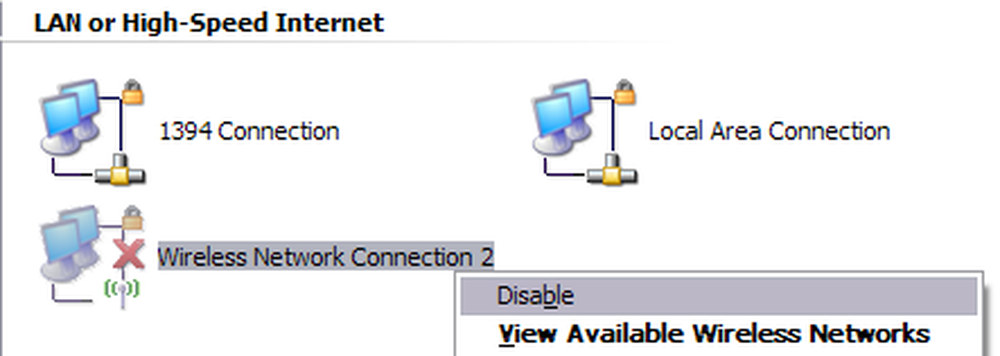
Deaktivieren Sie die Benutzerkontensteuerung
In Windows ist die Benutzerkontensteuerung eine integrierte Sicherheitsfunktion, mit der verhindert wird, dass nicht autorisierte oder schädliche Programme ohne Ihre Erlaubnis auf Ihrem System ausgeführt werden. Wenn Sie die Benutzerkontensteuerung in Windows 7 deaktivieren möchten, öffnen Sie einfach die Systemsteuerung und klicken auf Benutzerkonten und klicken Sie dann auf Ändern Sie die Benutzerkontensteuerungseinstellungen.
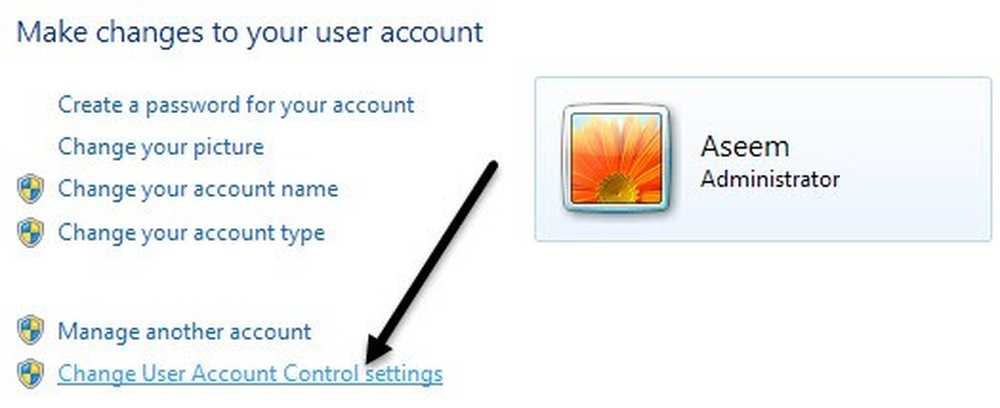
Bewegen Sie den Schieberegler nach unten Niemals benachrichtigen und du bist gut zu gehen.
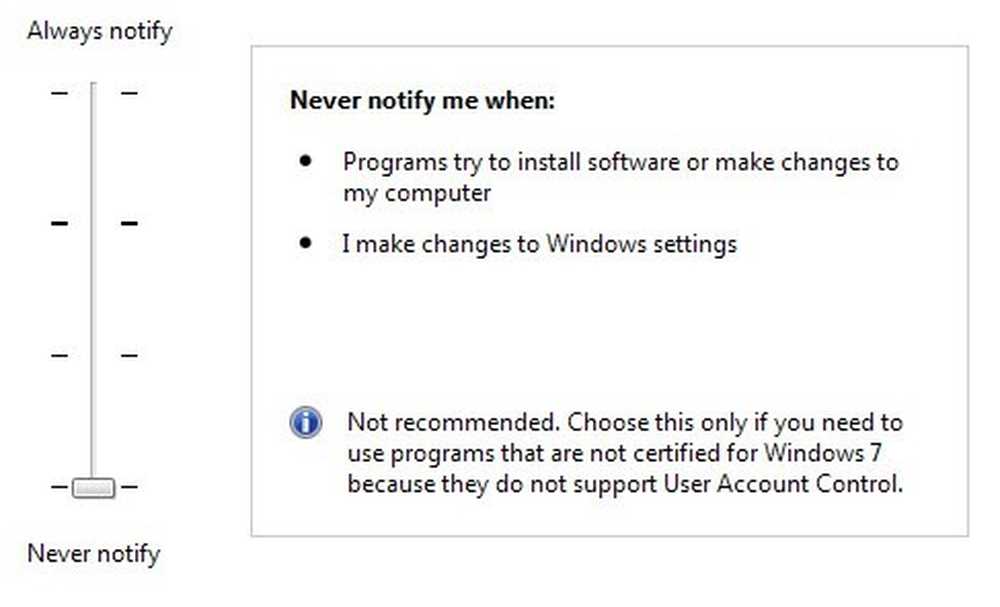
In Windows 8 sieht es etwas anders aus. Wenn Sie UAC auf "Keine Benachrichtigung" setzen, wird die Benutzerkontensteuerung nicht vollständig deaktiviert. In meinem Beitrag zur Funktionsweise der Benutzerkontensteuerung in Windows 8 erfahren Sie, wie Sie diese ordnungsgemäß deaktivieren.
Aero Theme deaktivieren
Sie können das Aero-Design in Windows 7 und Windows 8 sehr einfach deaktivieren, indem Sie mit der rechten Maustaste auf den Desktop klicken und auswählen Personifizieren. Hier sehen Sie die Aero-Designs und unten sehen Sie die grundlegenden Themen, sogar das klassische Windows-Design, das Ihren Computer wieder wie Windows 2000 aussehen lässt.
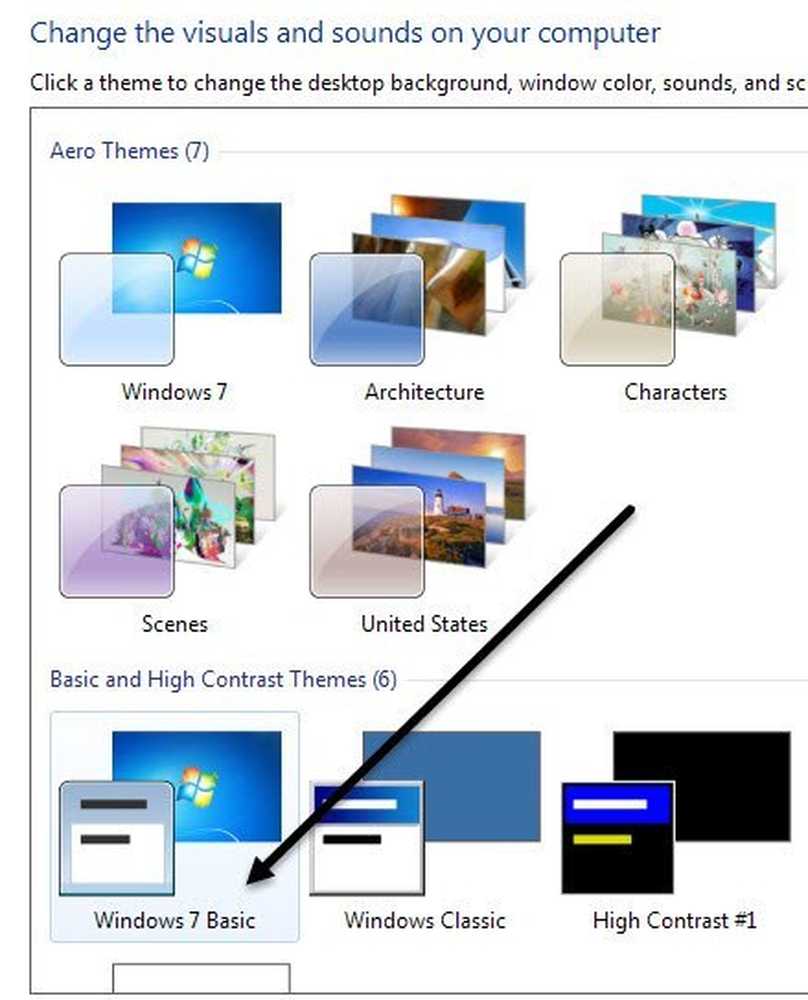
Dies sind also nur einige der Hauptfunktionen von Windows, die Sie in Windows deaktivieren können. Es gibt viele weitere Funktionen, die Sie deaktivieren können, aber die oben genannten sind die Funktionen, die meine Kunden auffordern, am häufigsten auf ihren Computern zu deaktivieren. Wenn Sie etwas anderes in Windows deaktivieren müssen, schreiben Sie einen Kommentar und lassen Sie es mich wissen. Genießen!




